WinMTR是老外开发的工具,集成了tracert与ping这两个命令的图形界面,ping与tracert通常被用來检测网络状况和服务器状态。ping命令会送出封包到指定的服务器,如果服务器有回应就会传送回封包,另外也会告诉我们封包来回的时间。而tracert命令则是用来告诉我们从用户的电脑到指定的服务器中间一共会经过那些节点(路由)和每个节点的回应速度。使用winmtr可以直接的看到各个节点的响应时间及丢包率,适合windows下做路由追踪及PING测试,使用方法简单,WinMTR 不需安裝,解压之后即可执行。
使用方法如下:
第一步:WinMTR下载地址:https://sourceforge.net/projects/winmtr/files/latest/download
此软件为绿色包,下载后解压文件即可使用,根据你本地电脑操作系统选择对应的软件,32位或者64位。
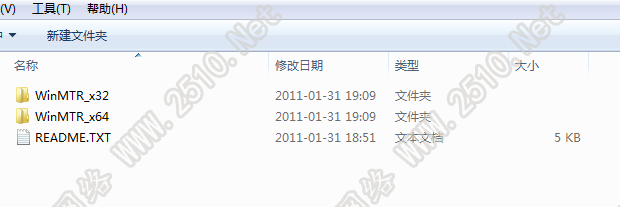
第二步:运行软件
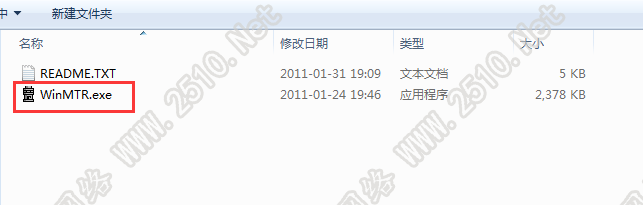
第三步:输入目标地址,开始检测
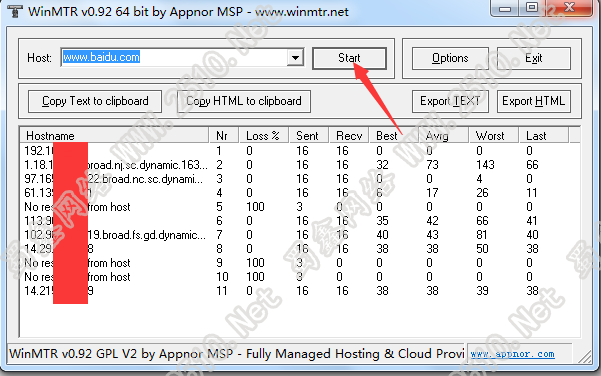
WinMTR测试结果名词解释:
Hostname:到目的服务器要经过的每个节点主机IP或名称 。
Nr:经过节点的数量;以上图洛杉矶美国KT机房为例子:一共要经过12个节点,其中第一个是当地宽带商的网关。
Loss%:ping 数据包回复失败的百分比;由此可判断那个节点(线路)出现故障,是服务器所在机房还是国际路由干路。
Sent:已经传送的数据包数量 。
Recv:成功接收的数据包数量 。
Best:回应时间的最小值 。
Avrg:平均回应时间 。
Worst:回应时间的最大值。
Last:最后一个数据包的回应时间。
其它选项介绍:
可以多测试几分钟,测试结束后,我们可以将结果导出
Copy Text to clipboard - 将结果以文本形式复制到剪贴板
Copy HTML to clipboard - 将结果以HTML形式复制到剪贴板
Export TEXT - 将结果以文本形式导出
Export HTML - 将结果以HTML形式导出
Options - 设置
在 Options 有几个选项可以设置,分别是数据包传送的间隔时间,ping 数据包的大小,最多现实经过的路由节点主机以及是否解析为IP。